电脑U盘不读取怎么办?修复方法有哪些?
- 电脑常识
- 2024-11-30
- 36
随着电脑和移动设备的普及,U盘已经成为了我们日常生活和工作中必不可少的储存工具。然而,在使用过程中,我们有时会遇到电脑无法读取U盘的问题,导致无法正常访问或备份数据。为了帮助大家解决这一问题,本文将详细介绍修复电脑U盘不读取的方法。

检查硬件连接情况
如果电脑无法识别U盘,首先要检查U盘是否正确连接到了电脑的USB接口上。确保插入的稳固和紧密,尝试将U盘插到其他可用接口上再次尝试。
更换USB接口
有时候USB接口可能出现问题,导致无法识别外部设备。可以尝试将U盘插到其他可用的USB接口上,看看是否能够被电脑读取。
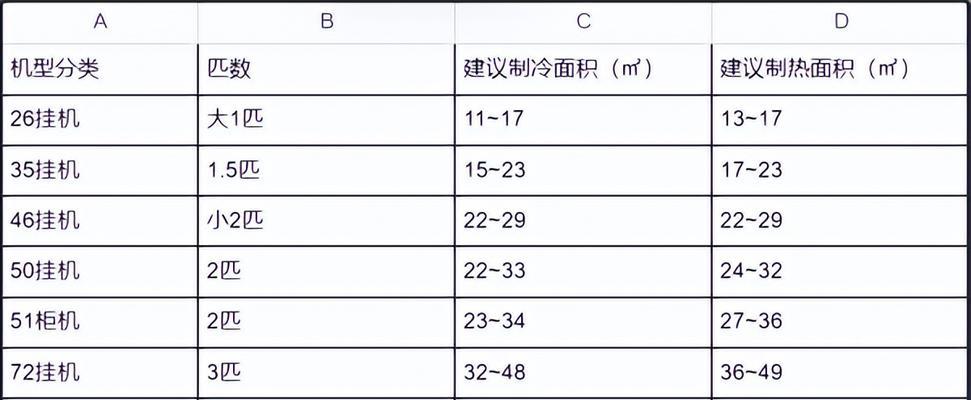
使用设备管理器检测问题
打开设备管理器,查看是否有任何带有黄色叹号或问号的设备。如果有,右键点击设备,选择更新驱动程序,或者卸载并重新插入U盘进行驱动程序的重新安装。
检查驱动程序是否有冲突
在设备管理器中,找到通用串行总线控制器,展开选项并检查是否有任何与U盘相关的驱动程序冲突。如果有,可以尝试卸载相关驱动程序,并重新插入U盘进行驱动程序的重新安装。
使用磁盘管理工具检查磁盘状态
打开磁盘管理工具,查看U盘是否显示为未初始化状态或未分配空间。如果是,右键点击U盘,选择初始化或新建简单卷来恢复数据访问权限。

尝试在其他电脑上读取U盘
有时候电脑本身的问题导致U盘无法识别,可以尝试将U盘插到其他可用的电脑上看看是否能够被正常读取。如果在其他电脑上也无法读取,那么很可能是U盘本身出现了问题。
使用数据恢复软件
如果U盘中存储着重要的数据,但无法被电脑读取,可以尝试使用专业的数据恢复软件来尝试恢复丢失的数据。
检查U盘是否受损
U盘在使用过程中可能受到物理损坏,导致无法读取。可以检查U盘外观是否有明显的破损或变形,如果有,可能需要将U盘送修或更换。
重启电脑
有时候电脑的USB接口可能出现临时性的问题,可以尝试重启电脑,然后重新插入U盘。
使用专业维修工具
如果以上方法无效,可以尝试使用专业的维修工具来修复U盘。这些工具通常可以自动识别并修复U盘中的错误。
尝试格式化U盘
如果U盘中没有重要的数据,可以尝试格式化U盘,从而解决无法读取的问题。请注意,这将会清空U盘中的所有数据,请谨慎操作。
联系售后服务
如果以上方法都无法修复U盘不读取的问题,可以联系U盘的售后服务,寻求进一步的帮助和解决方案。
备份数据并更换新U盘
如果无法修复U盘,但其中存储着重要的数据,建议尽快备份数据,并考虑更换新的U盘。
定期备份数据
为了避免类似问题的发生,建议大家定期备份U盘中的重要数据,以防数据丢失或无法访问。
在遇到电脑U盘不读取的问题时,我们可以通过检查硬件连接、更换USB接口、检查驱动程序、使用磁盘管理工具、尝试在其他电脑上读取等一系列方法来解决问题。如果以上方法都无效,可以尝试使用专业的数据恢复软件或联系售后服务。同时,定期备份重要数据也是非常重要的,以保证数据的安全性和可访问性。
版权声明:本文内容由互联网用户自发贡献,该文观点仅代表作者本人。本站仅提供信息存储空间服务,不拥有所有权,不承担相关法律责任。如发现本站有涉嫌抄袭侵权/违法违规的内容, 请发送邮件至 3561739510@qq.com 举报,一经查实,本站将立刻删除。!
本文链接:https://www.9jian.net/article-4787-1.html























